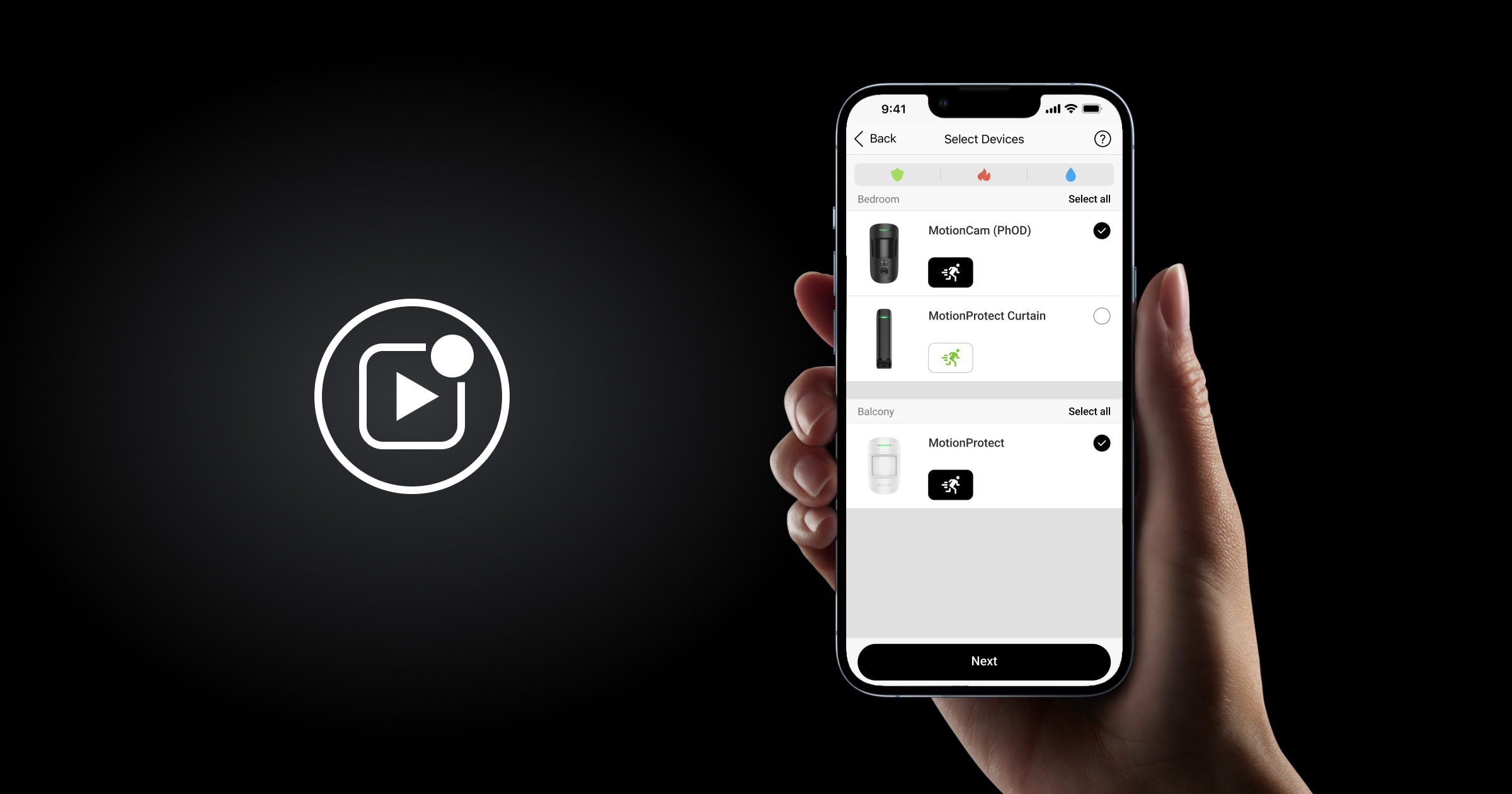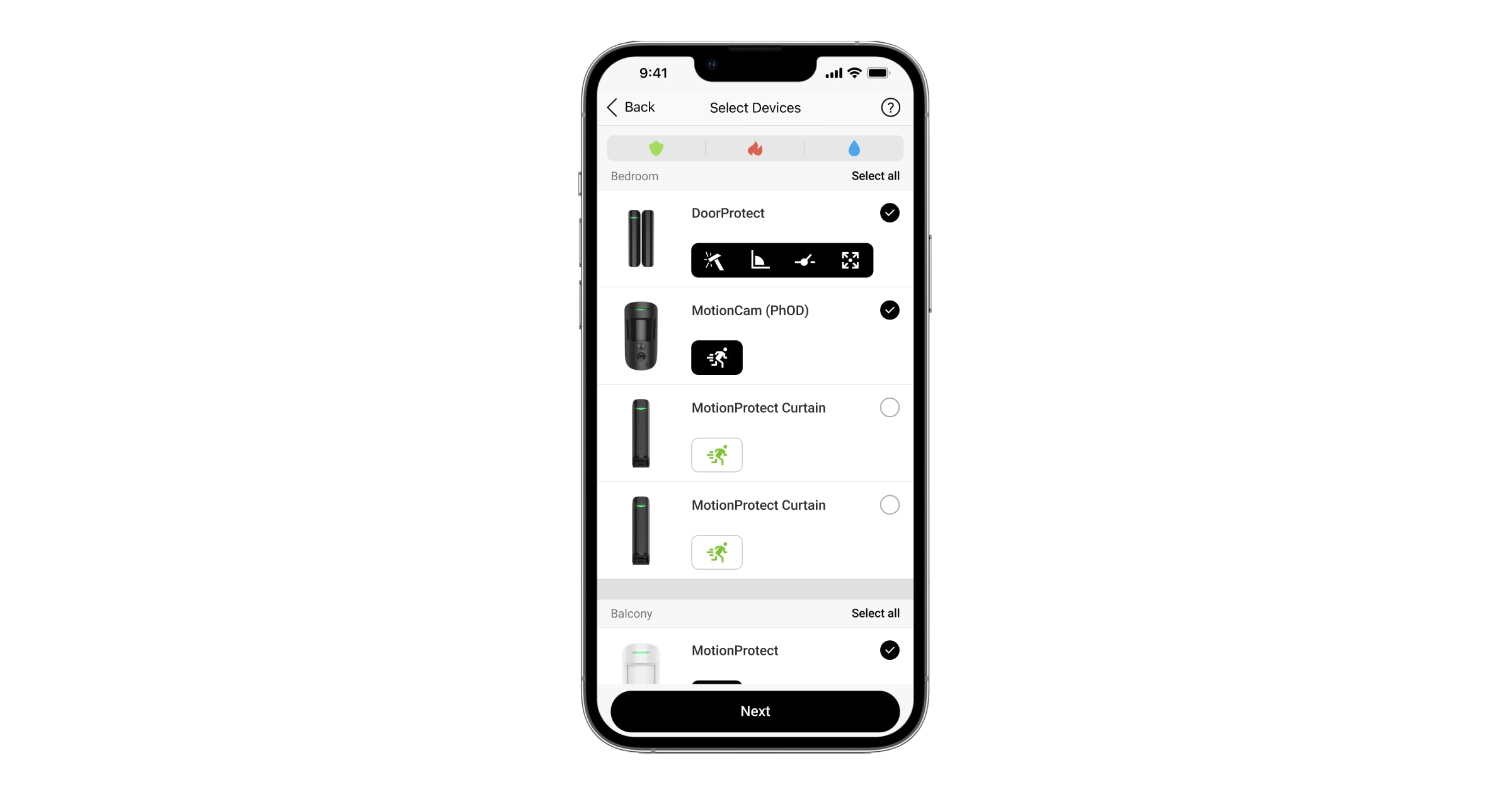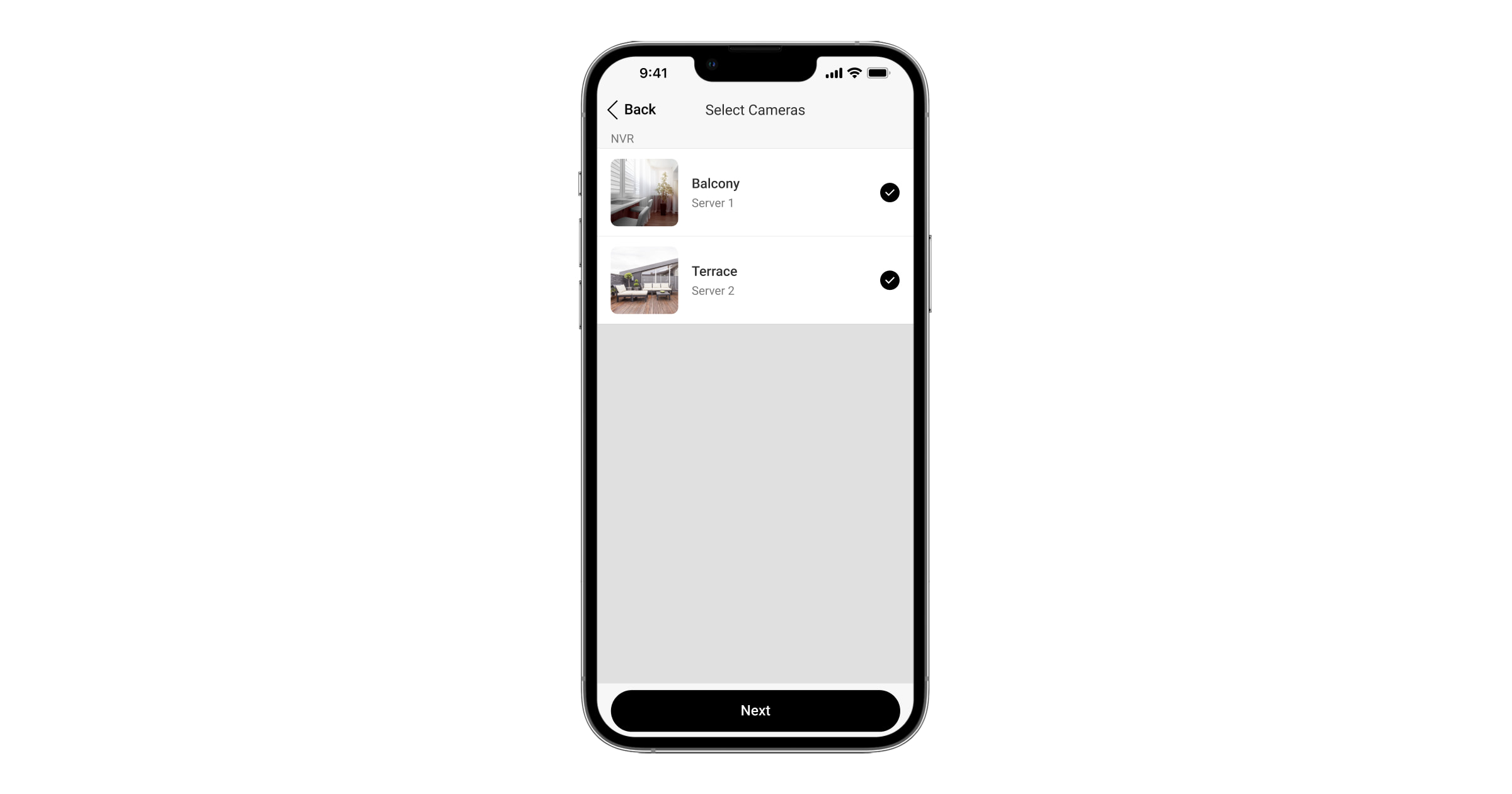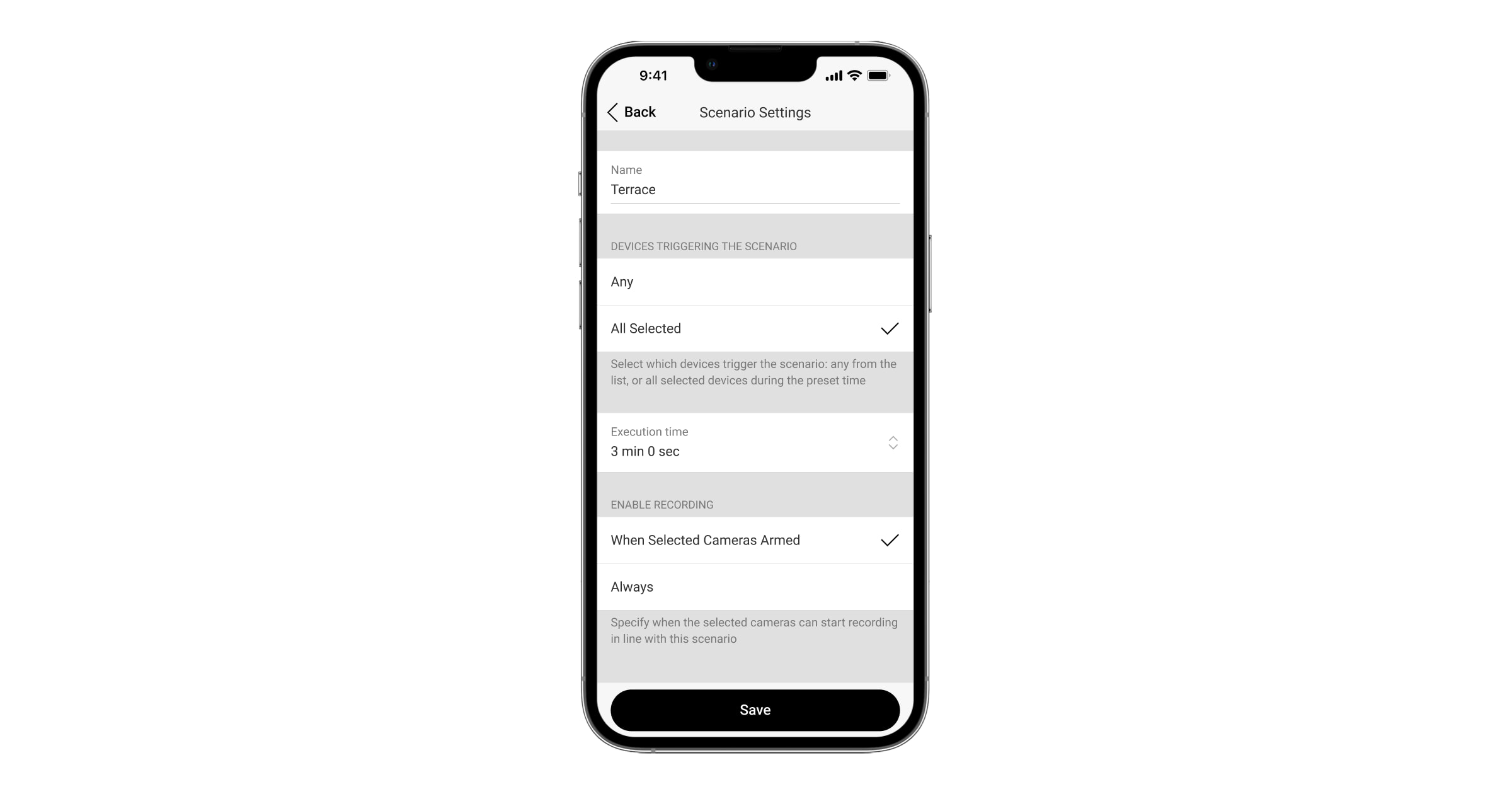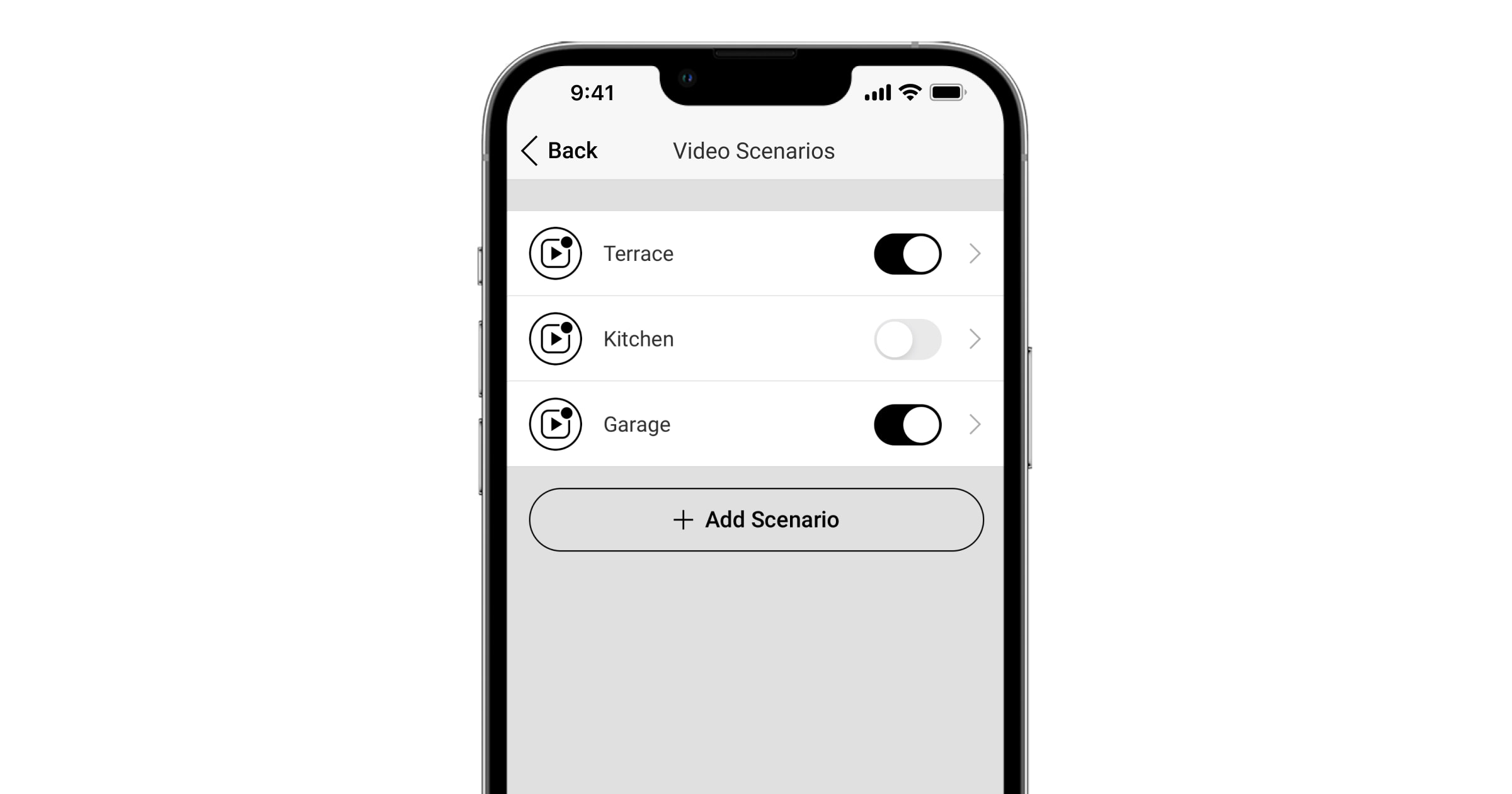Для верификации тревоги или запуска устройств автоматизации в системе Ajax можно использовать устройства для видеонаблюдения Ajax. Подкрепляйте сработку тревоги видеоматериалами с камер на объекте, а также автоматизируйте систему, чтобы уменьшить количество рутинных действий, благодаря сценариям видеонаблюдения.
Вы можете создать сценарий видеонаблюдения, если добавите в пространство датчик и Ajax NVR или камеру Ajax.
Добавленные в систему камеры можно настроить таким образом, чтобы они срабатывали на тревоги одного, нескольких или всех устройств системы. Комбинированные датчики способны регистрировать несколько видов тревог, поэтому вы можете настроить их таким образом, чтобы срабатывали на один вид тревоги, некоторые из них или на все.
Настраивать сценарий в приложениях Ajax может только PRO или пользователь с правами администратора.
Как создать сценарий видеонаблюдения
По тревоге
Чтобы добавить видеосценарий по тревоге, в приложениях Ajax:
- Выберите нужное пространство.
- Перейдите в меню Управление
.
- Нажмите на иконку шестеренки
, чтобы перейти в Настройки пространства.
- Перейдите в меню Сценарии видеонаблюдения.
- Нажмите Создать сценарий, если создаете сценарий впервые, или Добавить сценарий, если в системе уже есть созданные сценарии.
- Выберите тип сценария По тревоге.
- Выберите устройства. В меню выбора устройств отображены все датчики, которые подключены к системе Ajax и могут запускать сценарий видеонаблюдения. Перечень устройств можно сортировать по типу тревоги:
-
- Все
- Охранные
- Пожарные
- Затопление
Все виды тревог, запускающие сценарии видеонаблюдения, перечислены в этой статье.
-
- Нажмите Далее.
- Выберите камеры. Нажмите Далее.
- Укажите название сценария.
- Если вы выбрали несколько устройств, укажите, какие из них запускают сценарий: любое из списка или все выбранные устройства в течение заданного времени.
- Укажите, когда выбранные камеры будут записывать видео в соответствии с этим сценарием: Если выбранные камеры под охраной или Всегда. Нажмите Сохранить.
По обнаружению объектов
Чтобы добавить видеосценарий по обнаружению объектов, в приложениях Ajax:
- Выберите нужное пространство.
- Перейдите в меню Управление
.
- Перейдите в Настройки пространства, нажав на иконку шестеренки
.
- Перейдите в меню Видеосценарии.
- Нажмите Создать сценарий, если создаете сценарий впервые, или Добавить сценарий, если в системе уже есть созданные сценарии.
- Выберите тип сценария По обнаружению объектов.
- Задайте:
- Имя (название) сценария.
- Инициаторы. Выберите инициаторов и видеоустройства, сработка которых запускает сценарий.
- Исполнители. Выберите устройства автоматизации, которые будут выполнять заданные действия после сработки инициаторов.
- Действие. Настройте условия для Детекторов, запускающих сценарий, и Действия устройства для выполнения сценария.
- Нажмите Сохранить. Сценарий появится в списке видеосценариев.
Обратите внимание, что сценарий по обнаружению объектов работает, только если инициаторы и связанные с ними уведомления видеоустройства включены, а условия отправки уведомлений выполнены (т. е. Постоянно или Когда камера под охраной).
Как настроить сценарий видеонаблюдения
Чтобы настроить сценарий, в приложениях Ajax:
- Выберите нужное пространство.
- Перейдите в меню Управление
.
- Нажмите на иконку шестеренки
, чтобы перейти в Настройки пространства.
- Перейдите в меню Сценарии видеонаблюдения.
- Выберите нужный сценарий видеонаблюдения.
- Установите нужные параметры.
- Нажмите Назад, чтобы сохранить новые настройки.
Настройка сценария По тревоге
| Настройки | Значение |
| Имя | Название сценария видеонаблюдения. |
| Устройства, запускающие сценарий | |
| Любое |
Сценарий видеонаблюдения сработает по тревоге хотя бы одного из устройств. Когда датчик включен в режиме Всегда активен, сценарий видеонаблюдения сработает, даже если система снята с охраны. |
| Все выбранные |
Сценарий видеонаблюдения сработает только при тревоге всех выбранных устройств. |
| Максимальное время сработки всех выбранных устройств |
От 5 секунд до 60 минут. Если устройства не подняли тревогу в пределах заданного промежутка времени, таймер обнулится, а сценарий не запустится.
Настройка доступна, только если устройства, запускающие сценарий, Все выбранные |
| Осуществлять запись | |
| Если выбраны камеры под охраной | Выбранные камеры будут записывать видео, если система поставлена под охрану. |
| Всегда | Выбранные камеры будут записывать видео независимо от режима охраны. |
| Удалить сценарий | Удаляет сценарий видеонаблюдения и его настройки из списка. |
Настройка сценария По обнаружению объектов
| Настройки | Значение |
| Имя | Название сценария видеонаблюдения. |
| Инициаторы |
Выберите видеоустройства и их инициаторы, которые запускают выполнение сценария. Обратите внимание, что сценарий по обнаружению объектов работает только в том случае, если инициаторы и связанные с ними уведомления видеоустройства включены, а условия отправки уведомлений выполнены (т. е. Постоянно или Когда камера под охраной). |
| Исполнители | Выбор устройств автоматизации, которые будут выполнять заданные действия после запуска сценария. |
| Действие |
Настройка условия для Детекторов, запускающих сценарий, и Действия устройства для выполнения сценария. Настройки Детекторов, запускающих сценарий, доступны, если несколько камер выбраны инициаторами. Доступны следующие опции:
Параметры Действия устройства зависят от типа устройства автоматизации, выбранного в качестве исполнителя. |
| Удалить сценарий | Удалить видеосценарий и его настройки из списка. |
Удалить сценарий видеонаблюдения
Удалить сценарий видеонаблюдения возможно, если задействованные в нем устройства сняты с охраны.
Чтобы удалить сценарий, в приложениях Ajax:
- Выберите нужное пространство.
- Перейдите в меню Управление
.
- Нажмите на иконку шестеренки
, чтобы перейти в Настройки пространства.
- Перейдите в меню Сценарии видеонаблюдения.
- Выберите нужный сценарий видеонаблюдения.
- Если выбран сценарий По тревоге, дважды нажмите Далее, чтобы перейти к настройкам сценария.
- Нажмите Удалить сценарий.
- Нажмите Удалить во всплывающем окне.
Вы можете отключить сценарий; его настройки будут сохранены. Для этого воспользуйтесь переключателем справа от названия сценария.